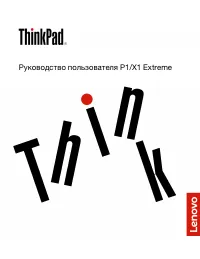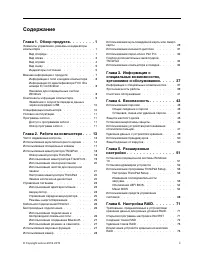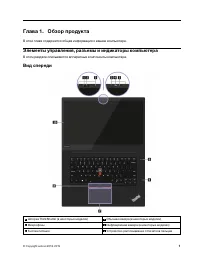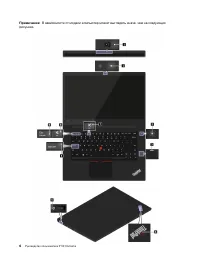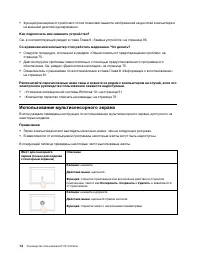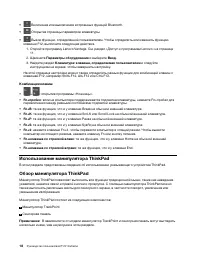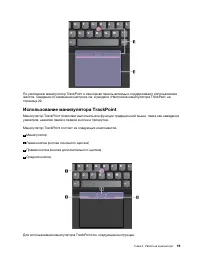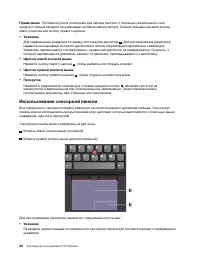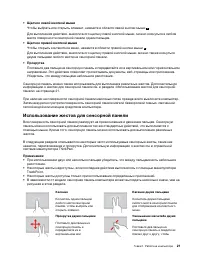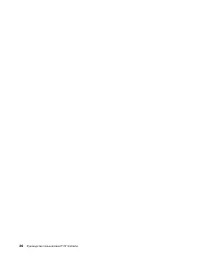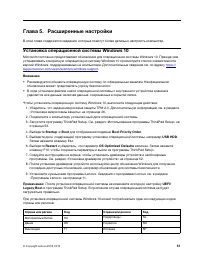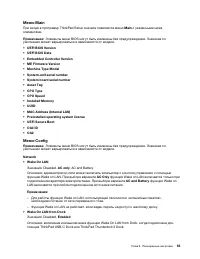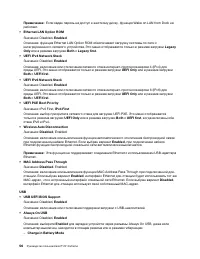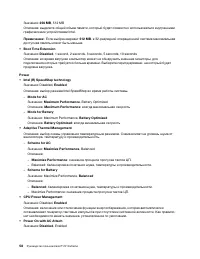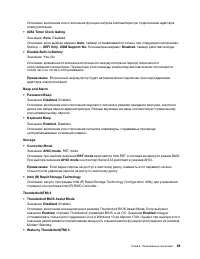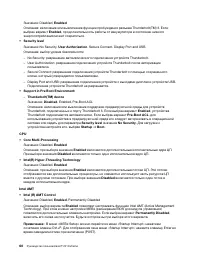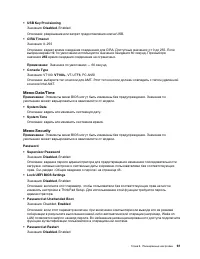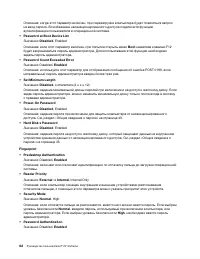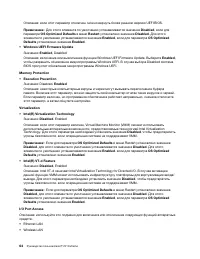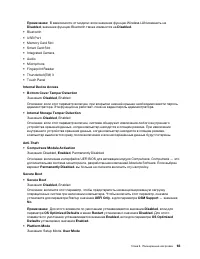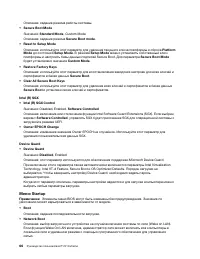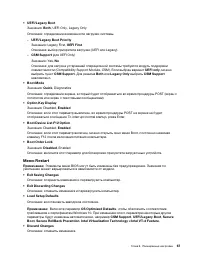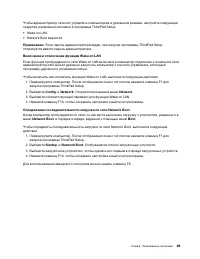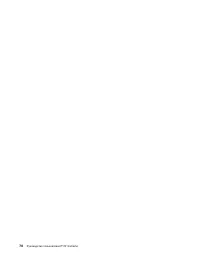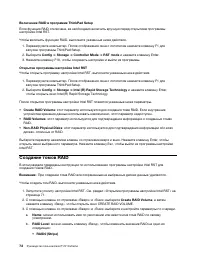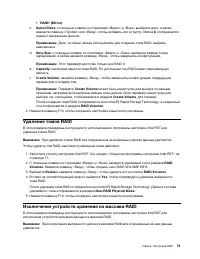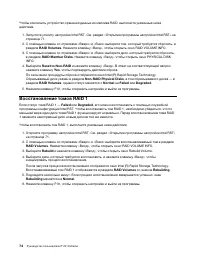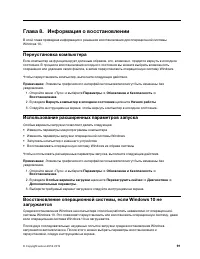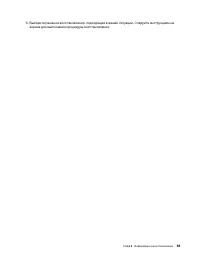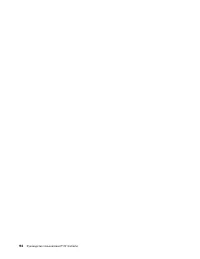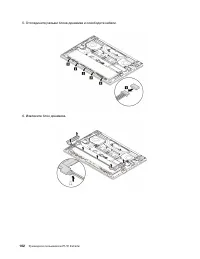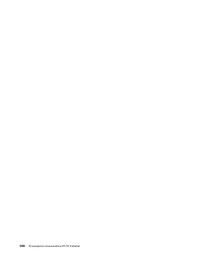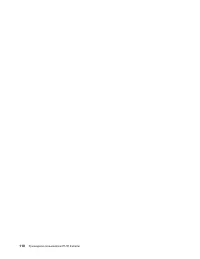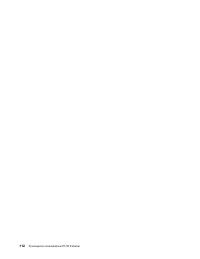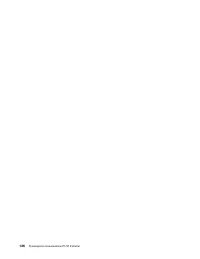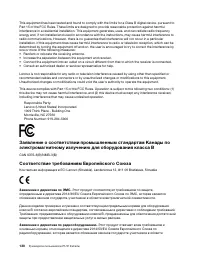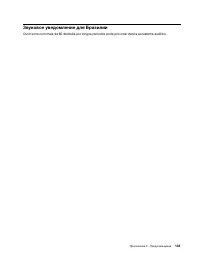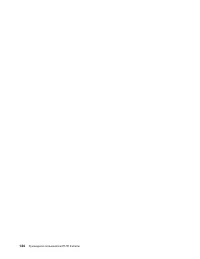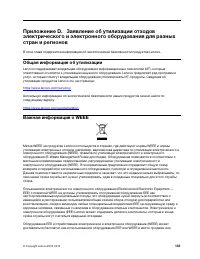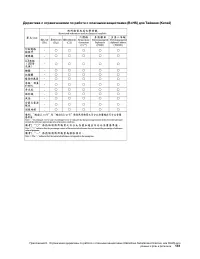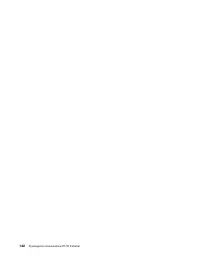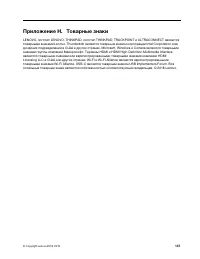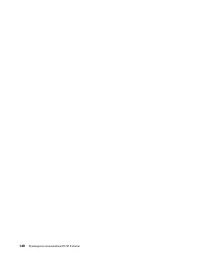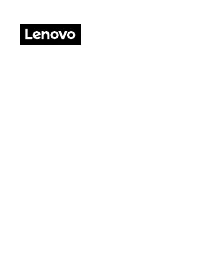Laptop Lenovo ThinkPad X1 Extreme – Bedienungsanleitung im pdf-Format kostenlos online lesen. Wir hoffen, dass sie Ihnen helfen wird, alle Fragen zu lösen, die Sie bei der Bedienung Ihrer Geräte haben könnten.
Wenn Sie noch Fragen haben, stellen Sie diese bitte in den Kommentaren im Anschluss an die Anleitung.
Die Anleitung wird geladen bedeutet, dass Sie warten müssen, bis die Datei heruntergeladen ist und Sie sie online lesen können. Einige Anleitungen sind sehr umfangreich, weshalb es von Ihrer Internetgeschwindigkeit abhängt, wie lange es dauert, bis sie angezeigt werden.
Использование внешнего дисплея
Подключите компьютер к проектору или монитору для представления презентаций или расширения
рабочего пространства.
Подключение проводного дисплея
Для подключения внешнего монитора требуется кабель видеоинтерфейса с ферритовым
сердечником.
1. Подключите внешний дисплей к соответствующему видеоразъему на компьютере (например,
разъему HDMI).
2. Подключите внешний дисплей к электрической розетке.
3. Включите внешний дисплей.
Если компьютер не может обнаружить внешний дисплей, щелкните правой кнопкой мыши на рабочем
столе и выберите
Параметры экрана
➙
Обнаружить
.
Компьютер поддерживает разрешение до 4096 x 2160 пикселей / 60 Гц при подключении внешнего
дисплея к разъему HDMI или разъемам USB-C (совместимым с Thunderbolt 3), если внешний дисплей
также поддерживает такое разрешение.
Подключение беспроводного дисплея
Для использования беспроводного дисплея убедитесь в том, что и компьютер, и внешний дисплей
поддерживают функцию Miracast
®
.
• Откройте меню «Пуск» и нажмите
Параметры
➙
Устройства
➙
Bluetooth и другие устройства
➙
Добавить устройство Bluetooth или другое устройство
. В окне добавления устройства нажмите
Беспроводной дисплей или док-станция
. После этого следуйте инструкциям на экране.
• Щелкните значок центра уведомлений
в области уведомлений Windows. Щелкните
Подключить
.
Выберите беспроводной дисплей и следуйте инструкциям на экране.
Настройка режима отображения
Нажмите клавишу переключения режимов отображения
и выберите нужный режим.
•
Только экран компьютера
: изображение выводится только на экран компьютера.
Примечание:
в зависимости от ситуации можно увидеть такие параметры, как:
Отключить
,
Только экран компьютера
,
Только компьютер
, или
Отключить проектор
.
•
Дублировать
: изображение выводится одновременно на экран компьютера и на внешний дисплей.
•
Расширить
: изображение переходит с дисплея компьютера на внешний дисплей. Элементы можно
перетаскивать и перемещать между двумя дисплеями.
•
Только второй экран
: изображение выводится только на внешний дисплей.
Примечание:
в зависимости от ситуации, можно увидеть следующие параметры:
Только
проектор
или
Только второй экран
.
При выводе программ с помощью DirectDraw или Direct3D
®
в полноэкранном режиме изображение
выводится только на основной дисплей.
Изменение настроек дисплея
1. Щелкните правой кнопкой мыши на рабочем столе и выберите пункт
Параметры дисплея
.
2. Выберите дисплей, который требуется настроить.
31
Haben Sie noch Fragen?Haben Sie Ihre Antwort nicht im Handbuch gefunden oder haben Sie andere Probleme? Stellen Sie Ihre Frage in dem unten stehenden Formular und beschreiben Sie Ihre Situation genau, damit andere Personen und Experten sie beantworten können. Wenn Sie wissen, wie Sie das Problem einer anderen Person lösen können, teilen Sie es ihr bitte mit :)